下面给大家分享的是win11电脑怎么关闭所有应用和其他发送者的通知的方法,具体操作过程步骤如下:
第1步、打开电脑,点击【开始图标】,如下图:
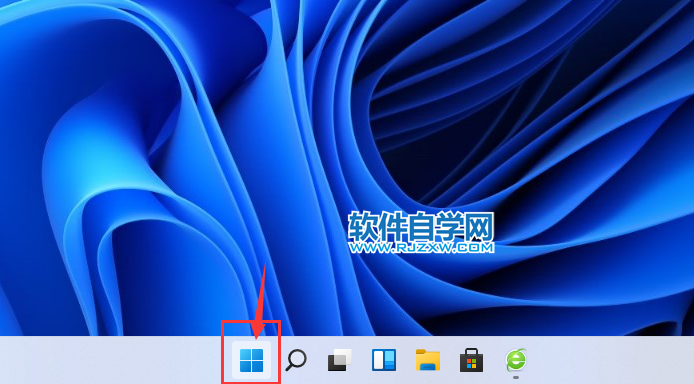
第2步、点击【设置】,如下图:
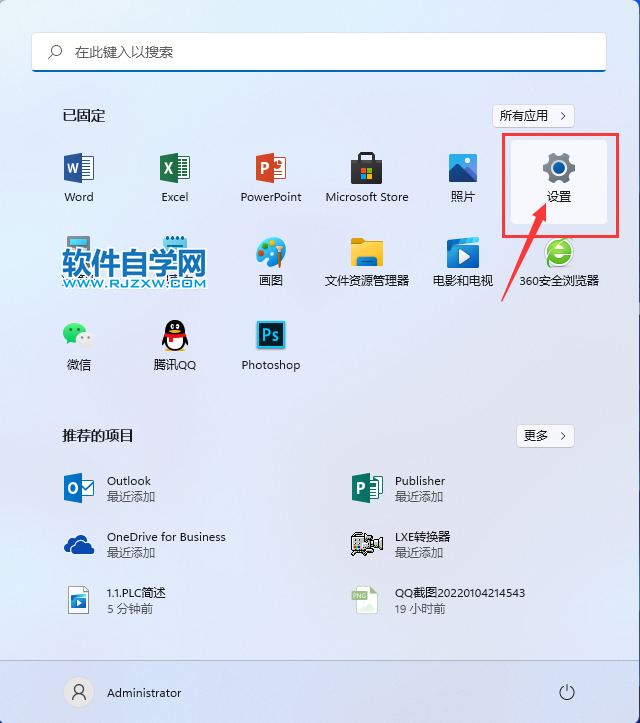
第3步、点击【通知】,如下图:
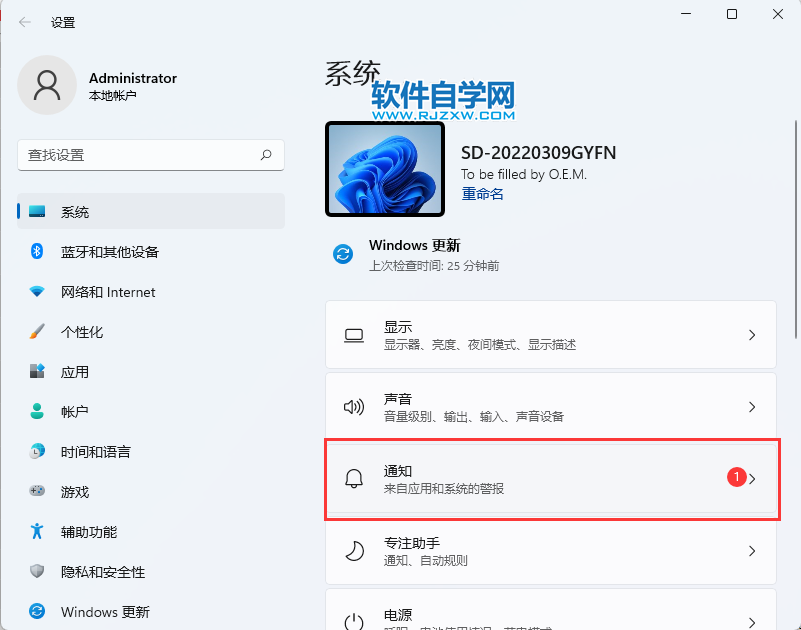
第4步、找到【通知】后面的【开】,如下图:
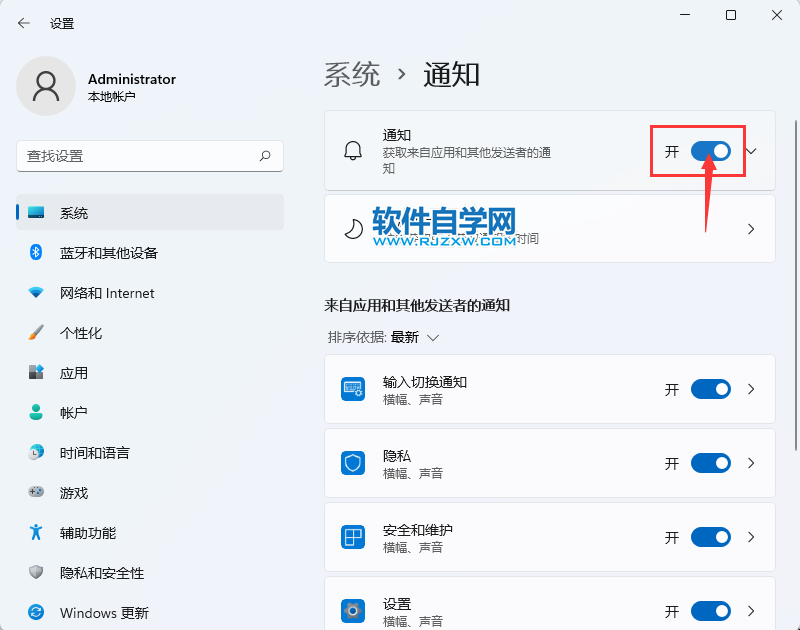
第5步、点击开后,即可关闭。也会显示【关】,如下图
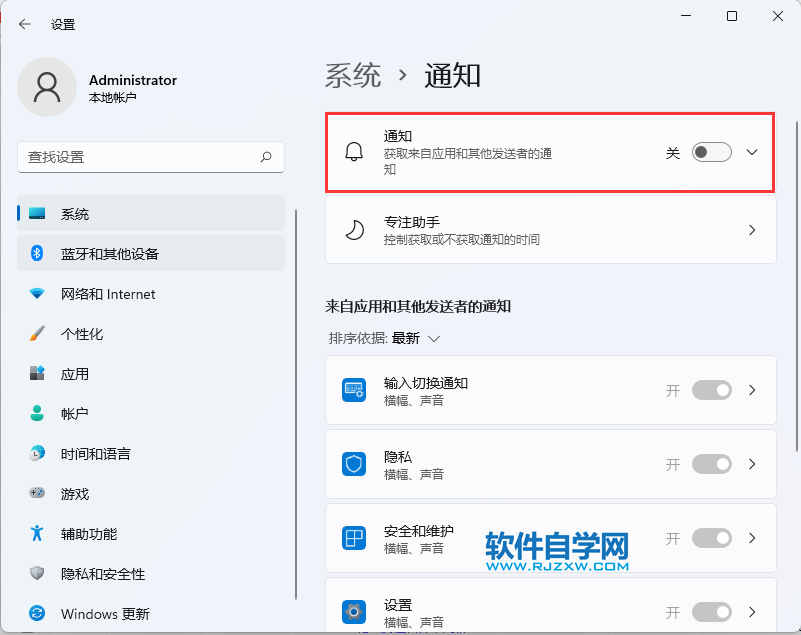
下面给大家分享的是win11电脑怎么关闭所有应用和其他发送者的通知的方法,具体操作过程步骤如下:
第1步、打开电脑,点击【开始图标】,如下图:
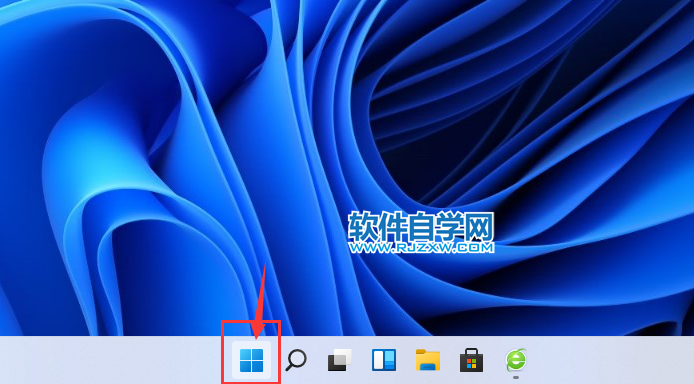
第2步、点击【设置】,如下图:
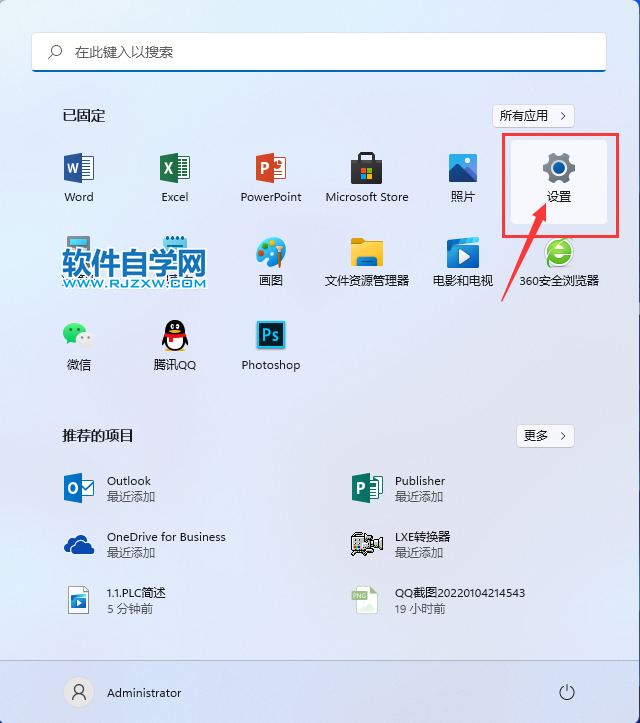
第3步、点击【通知】,如下图:
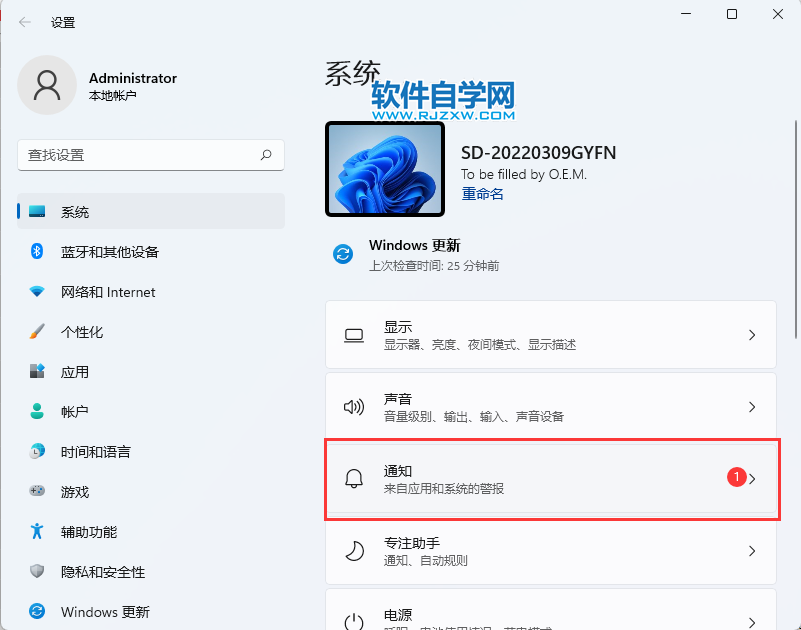
第4步、找到【通知】后面的【开】,如下图:
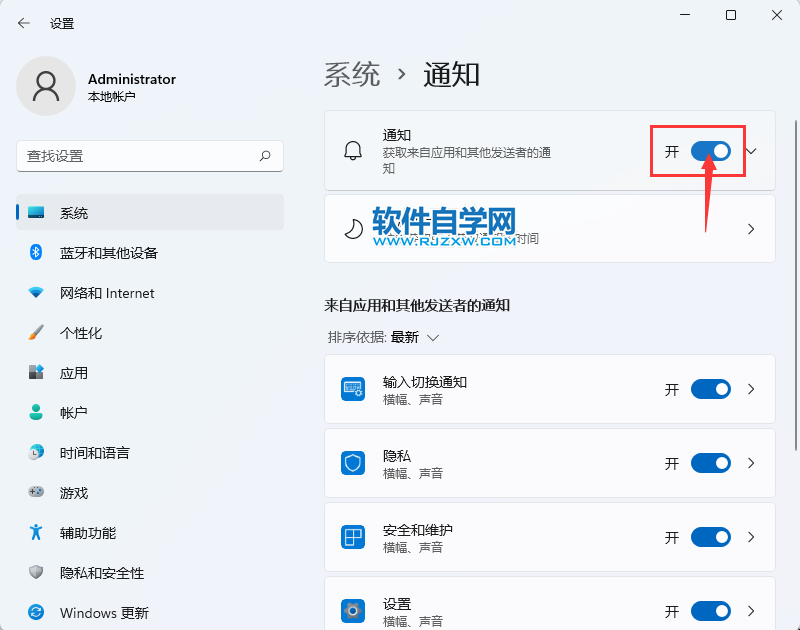
第5步、点击开后,即可关闭。也会显示【关】,如下图
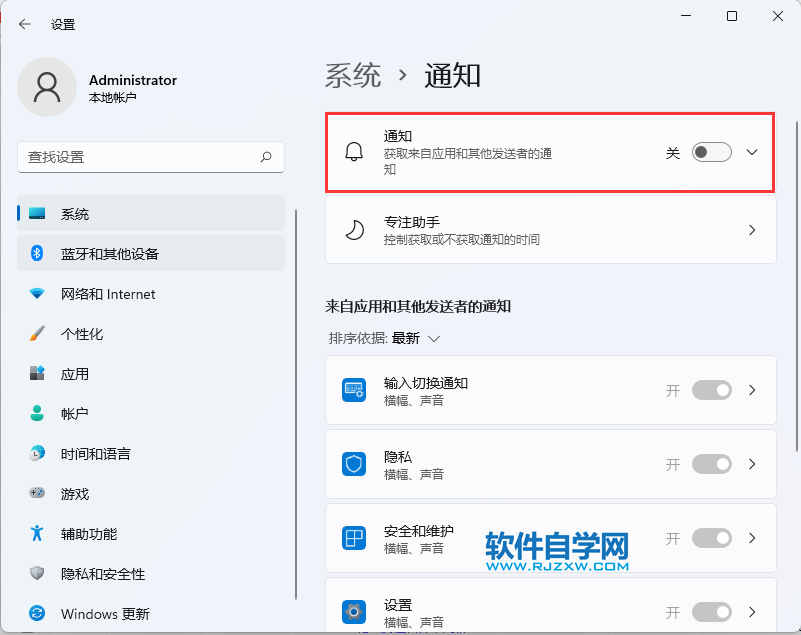
标签: windows




